Установка Ubuntu
Установка Ubuntu
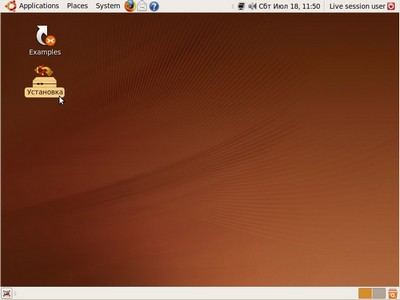
Выбираем язык, который нам нужен и жмём Forward.
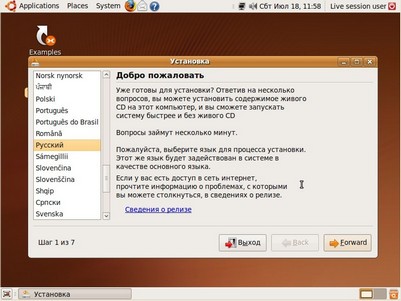
Теперь выбираем часовой пояс, в котором мы находимся и жмём Forward.
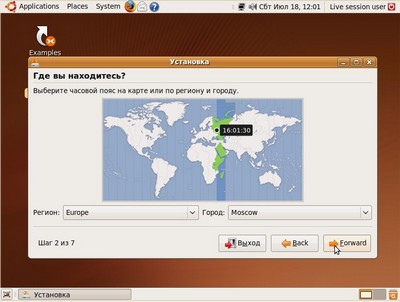
Раскладка клавиатуры обычно определяется автоматически. Если этого не случилось, то выберите вручную. Для того, чтобы проверить вашу раскладку клавиатуры, можете напечатать что-нибудь в созданное для этого поле. И снова жмём Forward.
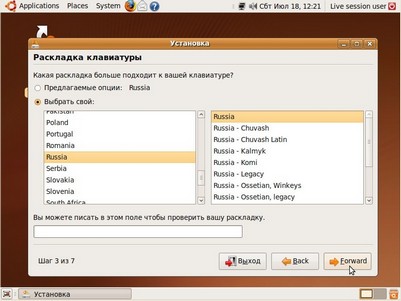
Одним из самых важных моментов является разметка диска, но мы об этом позаботились заранее, так что у нас проблем не будет. Выбираем пункт Указать разделы вручную и нажимаем Вперёд.
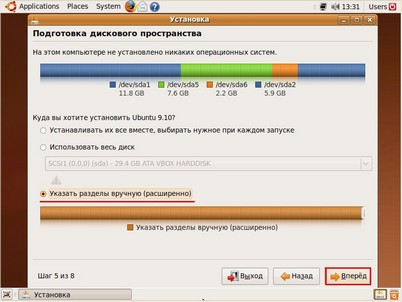
Выбираем наш основной раздел и нажимаем Изменить раздел (Change).
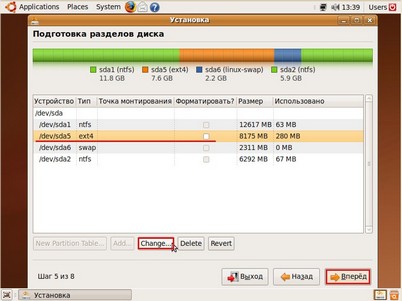
Выбираем файловую систему Ext4, если необходимо ставим галочку Форматировать, выбираем точку монтирования - / и кликаем ОК.

То же самое делаем с другим разделом, только используем как раздел подкачки и кликаем ОК.
Нажимаем Forward и переходим к следующему шагу.
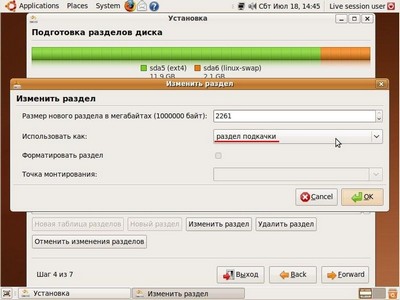
Тут я думаю всё понятно, так что заполняем и нажимаем Forward.
Если у вас пароль менее 6-ти символов, то установщик предложит либо продолжить, либо поменять пароль. Это на ваш вкус.
Ещё можно выделить пункт Войти автоматически. Он служит для автоматического входа в систему и только. Для выполнения операций с правами администратора пароль вводить придётся. Если кроме вас никто не пользуется вашим компьютером, то я рекомендовал бы выбрать данную функцию.
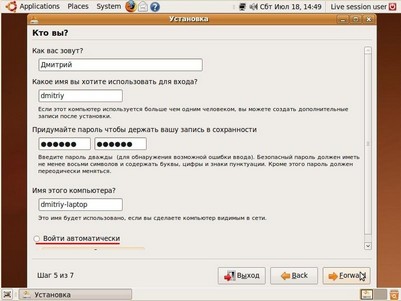
Кликаем Установить и запускаем процесс установки.
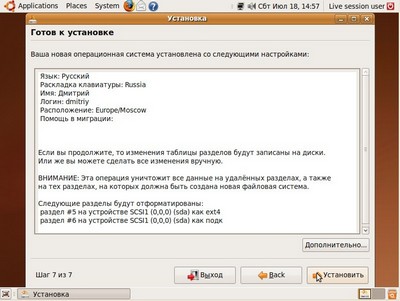
В момент установки языкового пакета, нажмите Пропустить, так как локализуем мы Ubuntu немного позже.
А пока идёт процесс установки, можете свернуть его и поиграть например в Маджонг (Application-Games-Majong).
После завершения установки, перезагружаем компьютер, вводим логин и пароль (если необходимо) и переходим к следующему шагу.
Более 800 000 книг и аудиокниг! 📚
Получи 2 месяца Литрес Подписки в подарок и наслаждайся неограниченным чтением
ПОЛУЧИТЬ ПОДАРОКЧитайте также
7. Установка Tor в ОС Ubuntu Linux
7. Установка Tor в ОС Ubuntu Linux Пакеты с Tor находятся в репозитории Ubuntu или в репозитарии разработчиков Tor. Также в репозитарии Ubuntu есть несколько типов фильтрующих прокси-серверов.1. Открываем список доступных репозиториев sudo gedit /etc/apt/sources.listВообще говоря, рекомендуется не
Ubuntu Linux
Ubuntu Linux Этот дистрибутив прост и продуман для неподготовленного пользователя и легко устанавливается, а в Интернете вы найдете практически все дополнительные программы и драйверы, которые может затребовать операционная система при установке или
Часть I Получение копии дистрибутива и установка Ubuntu
Часть I Получение копии дистрибутива и установка Ubuntu Глава 2 Получение дистрибутива Ubuntu Ubuntu распространяется абсолютно бесплатно, поэтому проще всего получить свою копию этой системы через интернет. Подробнее об этом чуть ниже. Однако если по каким-либо причинам у вас
Глава 7 Установка Ubuntu
Глава 7 Установка Ubuntu Бытует мнение, что поставить Ubuntu может даже далёкий от компьютеров человек. Это и на самом деле так, весь процесс фактически сводится к многократному нажатию кнопки «Далее». Однако в этой главе я опишу не самый простой способ установки, дабы сразу же
24.1.1 Установка ubuntu-restricted-extras
24.1.1 Установка ubuntu-restricted-extras Всё крайне просто. Зайдите в Центр приложений Ubuntu, наберите в строке поиска словосочетание ubuntu restricted и в одной из верхних строчек вы увидите нужную вам программу: Рис. 24.1: Ubuntu Restricted Extras в Центре приложений. Рис. 24.1: Ubuntu Restricted Extras в Центре
Что мне нравится в Ubuntu
Что мне нравится в Ubuntu Дистрибутив Ubuntu считается одним из самых удачных дистрибутивов в мире Linux. Почему именно Ubuntu? Потому что в его состав включают только тщательно проверенное и полностью работающее программное обеспечение. В состав некоторых других дистрибутивов
1.3. Модификации Ubuntu
1.3. Модификации Ubuntu Дистрибутив Ubuntu распространяется в нескольких модификациях:? Kubuntu (http://www.kubuntu.org/) — то же самое, что и Ubuntu, только основана на базе графической среды KDE, а не GNOME. Системные требования такие же. В состав дистрибутива входят программы, основанные на
1.4. Версии Ubuntu
1.4. Версии Ubuntu Дистрибутив Ubuntu поддерживается компанией Canonical Ltd. Как уже отмечалось, новые версии Ubuntu выходят каждые полгода. Это довольно высокая скорость обновления — многие другие дистрибутивы обновляются в среднем раз в год. Например, 29 октября 2009 года вышла версия
Глава 9 Установка приложений в Ubuntu
Глава 9 Установка приложений в Ubuntu 9.1. Об установке программ в Linux В Windows все это достаточно просто — запустил установочный файл, который, как правило, называется setup.exe или install.exe, пару раз нажал кнопку Далее, и программа установлена. В Linux все немного иначе. Программа может
9.6. Установка в Ubuntu RPM-пакетов
9.6. Установка в Ubuntu RPM-пакетов В начале этой главы я обещал рассказать, как установить в Ubuntu программы из не предназначенных для этой системы RPM-пакетов. Для этого можно попробовать преобразовать RPM-файл в формат DEB с помощью команды alien, а потом установить обычным
14.2. Установка Wine в Ubuntu
14.2. Установка Wine в Ubuntu Установите Wine — или через Synaptic (рис. 14.1), или с помощью apt-get — как вам удобнее. Из Интернета придется получить 43 Мбайт, а после установки эмулятор займет 103 Мбайт дискового пространства. После установки Wine в меню Приложения появится группа Wine
Ubuntu vs Fedora
Ubuntu vs Fedora Апрель, 2012Эта серия заметок в наименьшей степени претендует на соответствие завету Тацита, поскольку была написана на злобу дня – и злоба эта продолжается по сей день. Или, напротив, день этой злобы ещё не кончился. Однако однако эмоции несколько отгорели, и
Софт: Настраиваем Ubuntu с помощью Ubuntu Tweak Крестников Евгений
Софт: Настраиваем Ubuntu с помощью Ubuntu Tweak Крестников Евгений Опубликовано 08 июля 2010 года Недавно команда Canonical Design исследовала причины, мешающие новичкам освоить Ubuntu. Одним из важных факторов оказалась сложность установки программ: в репозитории Ubuntu